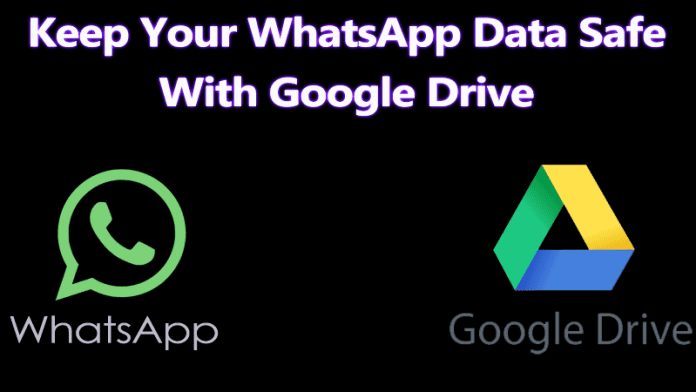
Alla använder WhatsApp i sina Android-enheter, och varför inte det är en av de bästa snabbmeddelandeklienterna som finns tillgängliga över hela världen. Men många av oss försummar alltid den värdefulla funktionen som WhatsApp tillhandahåller som är Backup. Därför kommer vi att dela en metod som hjälper dig att hålla din WhatsApp-data säker med Google Drive.
Du kan säkerhetskopiera och kryptera dina WhatsApp-data i dina Google-konton i Google Drive. Eftersom WhatsApp-data för varje användare ökar med tiden och det blir svårt för varje smartphoneanvändare att behålla all data i smarttelefonens internminne och det är alltid bättre att behålla all data i Google Drive för att göra det säkert. Dessutom hjälper det också användare att få tillbaka alla WhatsApp-data tillbaka i sin Android om de nyligen har bytt smartphone. Så ta en titt på den kompletta guiden nedan för att fortsätta.
Hur man håller WhatsApp-data säker med Google Drive
Metoden är väldigt enkel och lätt, du behöver bara länka din WhatsApp-data med Google Drive för att göra den säker och pålitlig så att du enkelt kan använda den när du tappar bort i din smartphone och dina värdefulla data eller chattar och media kommer att vara säkra och alltid med dig. Så ta en titt på den kompletta guiden som diskuteras nedan för att fortsätta.
Steg för att synkronisera din Whatsapp-data med Google Drive för att säkra den
Steg 1. Du måste starta WhatsApp och sedan navigera till Menyknapp -> Inställningar -> Chattar och samtal -> Chattsäkerhetskopiering.
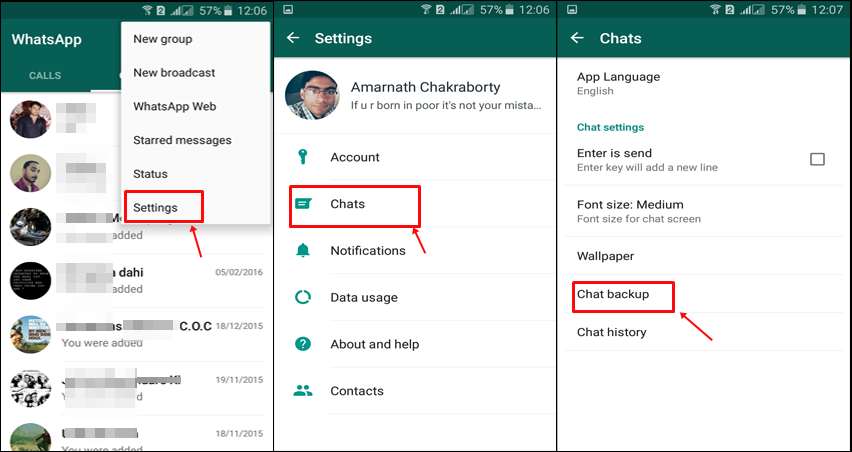
Steg 2. Välj nu alternativet Säkerhetskopiera till Google Drive och ställ sedan in säkerhetskopieringsfrekvensen för din säkerhetskopiering som är antingen Månatlig, veckovis och dag enligt dina önskemål.
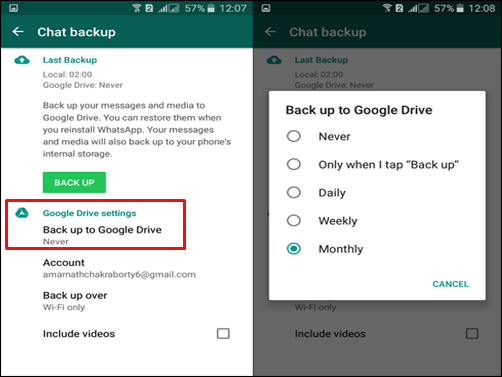
Steg 3. Nu kommer du att flytta till en sida där du måste använda ditt Gmail-konto där dina data kommer att säkerhetskopieras till enheten.
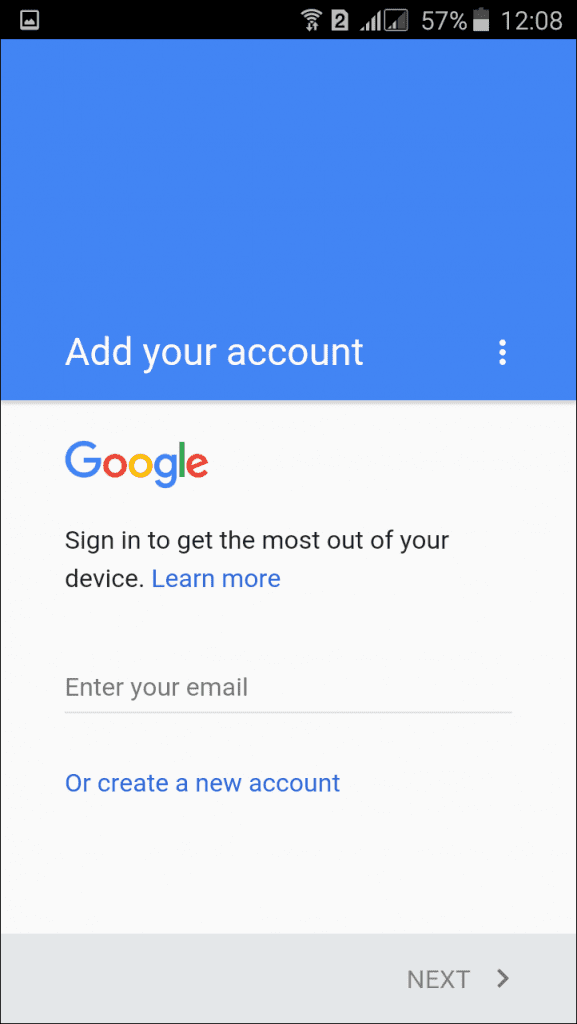
Steg 4. Och sedan efter att ha klickat på ”Backup over” och ställ in nätverkstypen som du vill ställa in för säkerhetskopiering.
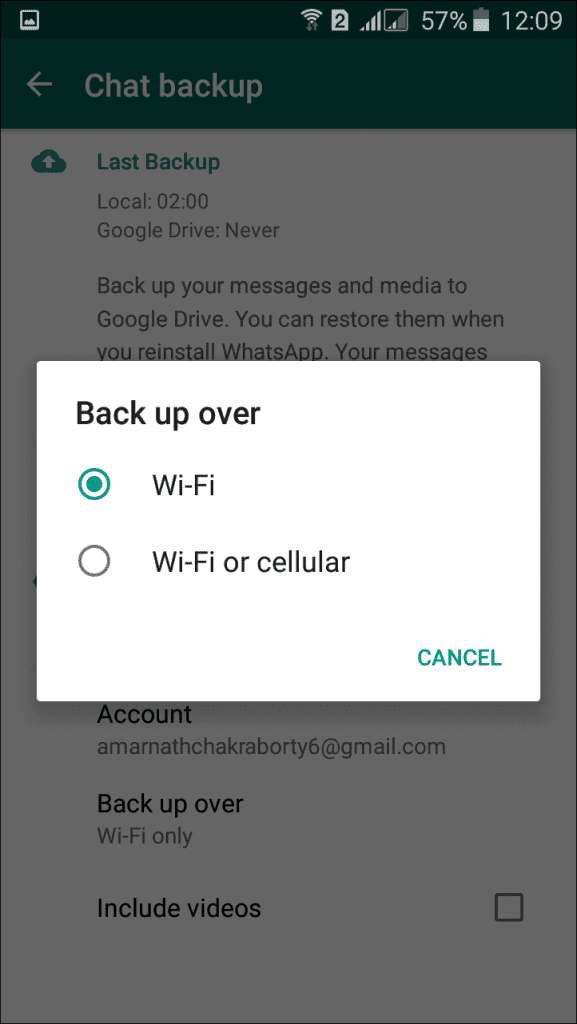
Det är allt! du är klar, nu säkerhetskopieras din Whatsapp-data automatiskt till din enhet och kommer tillbaka när du behöver den.
Så ovan handlar allt om hur du håller din WhatsApp-data säker med Google Drive. Med den här metoden kan du enkelt säkra dina data från att gå förlorade och även Google Drive kommer att ge dig den extra säkerheten för dina data. Hoppas du gillar det här inlägget, dela med andra också. Lämna en kommentar nedan om du har några relaterade frågor med detta.